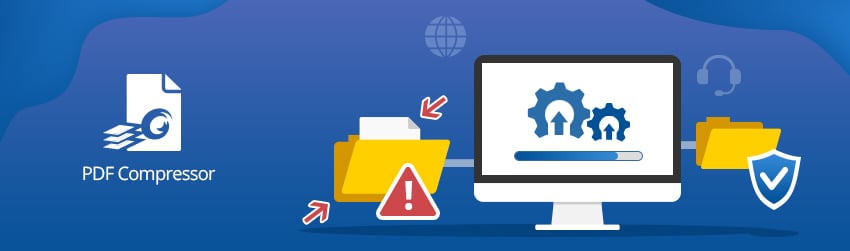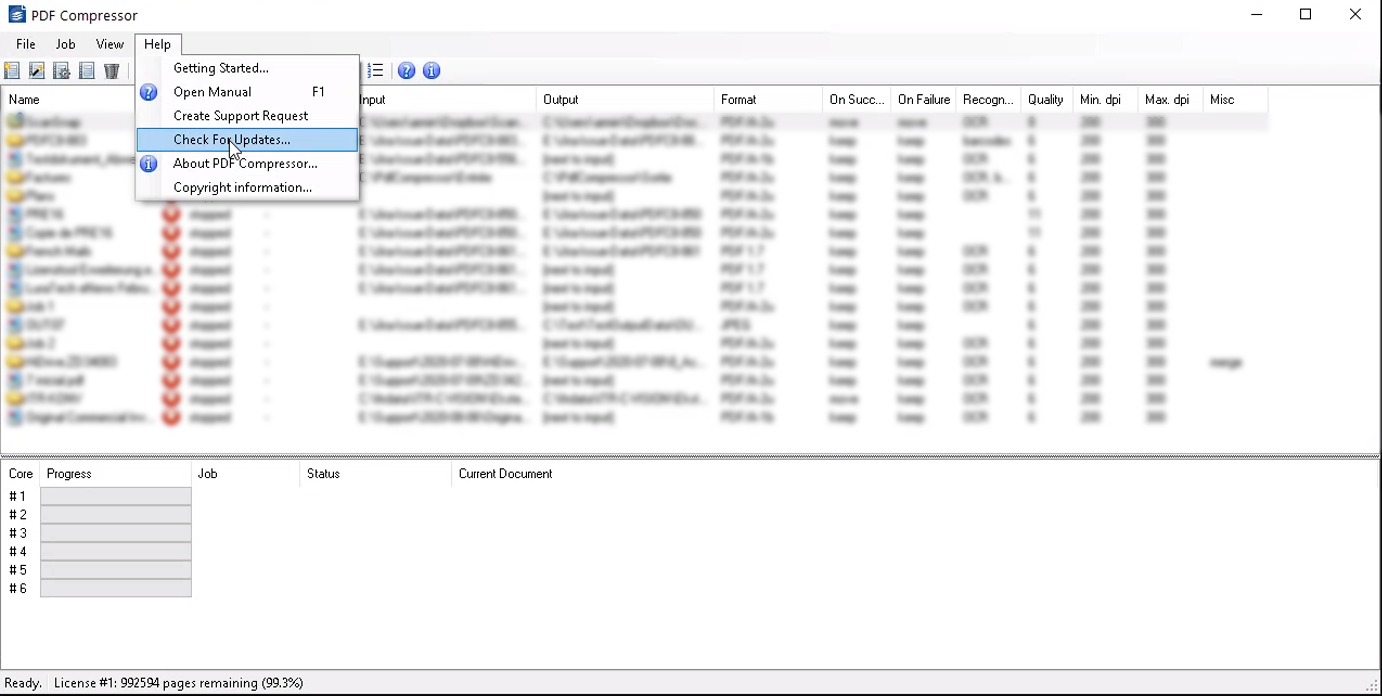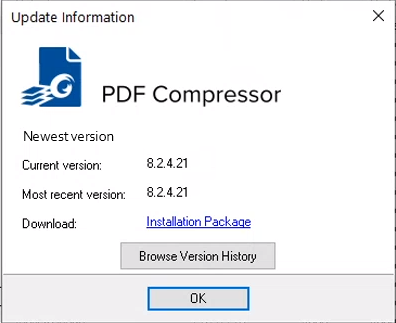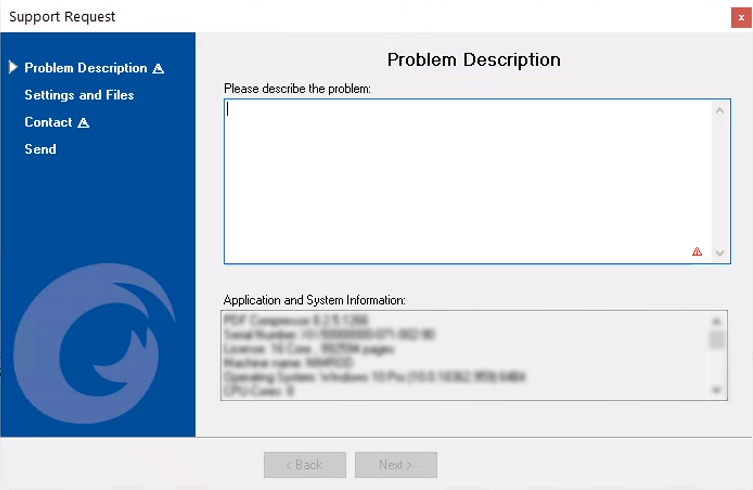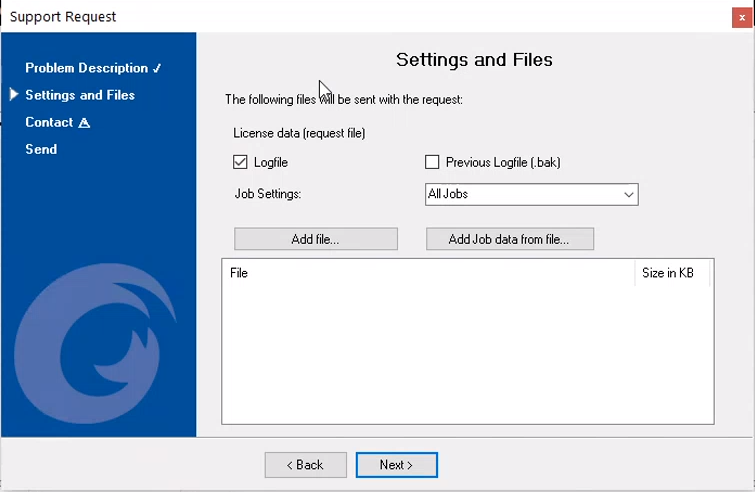- October 16, 2020
- FOXITBLOG
Der PDF Compressor ist ein unersetzliches und zuverlässiges Tool, wenn es darum geht, täglich Tausende von Dokumenten zu konvertieren, komprimieren oder durchsuchbar zu machen. Egal, ob es sich bei den Dokumenten um Schwarz-Weiß-Texte handelt oder detailreiche farbige Bild-Dokumente. Eine Software, die automatisch und in kurzer Zeit mehrere Dokumente verarbeitet, spart in einer Dokumenten-zentrierten Industrie nicht nur Zeit und Geld, sondern erhöht zusätzlich die Kundenzufriedenheit und die Produktivität der Mitarbeiter. Dennoch können in einigen Fällen Probleme bei der Dokumentenverarbeitung auftreten.
In der Regel verläuft die Verarbeitung von gescannten oder digital erzeugten Dokumenten mit dem PDF Compressor problemlos. Es kann aber in einigen Sonderfällen doch mal passieren, dass Dokumente nicht verarbeitet werden können. Einige der aufgetretenen Fehlermeldungen können Nutzer schnell und kompliziert selbstständig beheben. So kann es beispielsweise vorkommen, dass Dokumente nicht verarbeitet werden können, weil der Nutzer, unter dessen Konto der PDF Compressor Dienst läuft, keinen Zugriff auf den Dokumentenserver hat. In diesem Fall kann das Programm nicht auf die zu verarbeitende Datei oder das Speichermedium zugreifen. Der Nutzer sollte also vor der Verarbeitung sicherstellen, dass der entsprechende Nutzer Zugriff auf alle relevanten Plattformen und Programme besteht.
Eine weitere mögliche Fehlerquelle stellen andere Programm dar, die zur gleichen Zeit auf das entsprechende Dokument zugreifen. Hier sollte sichergestellt werden, dass keines der zu verarbeitenden Dokumente in einem PDF Editor, wie PhantomPDF, geöffnet ist.
Manche Fehlermeldungen wurden mit einer neueren Programm-Version eventuell schon behoben. Eine weitere Möglichkeit zur Selbsthilfe ist daher ein Blick auf die verwendete Software-Version. Unter dem Menüpunkt Hilfe – Auf Updates prüfen können Nutzer ihre aktuelle Version einsehen und gegebenenfalls die neuste Version gleich runterladen. Voraussetzung dafür ist jedoch, dass der PDF Compressor Zugriff auf das Internet hat. Diese Einstellungen können in der Menüleiste unter File – Option – Verschiedenes – Onlinedienste geprüft werden.
Lässt sich die Fehlermeldung mit den oben beschriebenen Schritten dennoch nicht beheben, kann der Support hinzugezogen werden. Dieser lässt sich unkompliziert aus dem PDF Compressor direkt kontaktieren. Mit den richtigen Einstellungen werden dem Support-Team alle relevanten Informationen mitgeliefert, die für eine schnelle Bearbeitung sorgen.
Klickt man in der Menüleiste unter Hilfe auf die Funktion Supportanfrage senden, öffnet sich ein Pop-Up Fenster, indem der Nutzer einige Informationen und Einstellungen vornehmen muss.
Im ersten Schritt muss das Problem oder die Fehlermeldung beschrieben werden.
Anschließend werden im zweiten Schritt bestimmte Einstellungen rund um die Fehlermeldung und den auszuführenden Job, sowie das zu bearbeitende Dokumente abgefragt. Damit der Support best- und schnellstmöglich helfen kann, ist es empfehlenswert die Log-Datei, die entsprechende Eingabedatei und die Job-Informationen mitzusenden. So hat das Support-Team alle wichtigen Informationen, um der Fehlerquelle auf den Grund zu gehen.
Damit der Support anschließend Kontakt zum Nutzer aufnehmen kann, werden in einem dritten Schritt Kontaktdaten abgefragt.
Ist die Supportanfrage abgesendet wird ein entsprechendes Bearbeitungsticket erstellt und die Arbeit des Supports beginnt.
Nicht immer muss aber gleich ein Fehler auftreten. Manchmal sind es auch nicht zufriedenstellende Verarbeitungsergebnisse, die eine Supportanfrage rechtfertigen. Der Vorgang ist für den Nutzer der Gleiche. Der Support kontrolliert und testet in diesem Fall verschiedene Programm-Einstellungen, um die Ergebnisse zu verbessern. Hier ist es ganz besonders wichtig, die Eingabedatei und die Job-Informationen mitzusenden, denn nur so kann ein Vorher-Nachher-Vergleich stattfinden und das Ergebnisse verbessert werden.
Ganz gleich aus welchem Grunde der Support kontaktiert wird, alle Anfragen werden evaluiert und dienen der Verbesserung zukünftiger Programm-Versionen.